1.テーマを変更する
![1 [テーマ]をクリック,2 [Default]をクリック,3 [テーマを使用]をクリック,ここではレッスン11で変更したテーマから標準のテーマに戻す,[アドオン]を表示しておく](/contents/010/img/img20080806104314029371.jpg)
2.Firefoxを再起動する
![複数のタブを開いている場合は[Firefoxの再起動]が表示されるので、[再起動]をクリックする,[Firefoxを再起動]をクリック](/contents/010/img/img20080806104435086584.jpg)
3.テーマが変更された
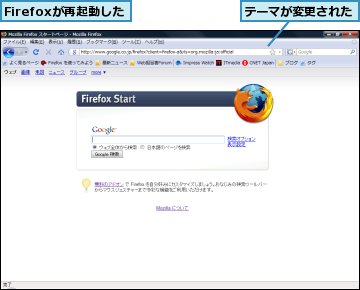
[ヒント]ツールバーのボタンもカスタマイズできる
メニューバーの[表示]-[ツールバー]-[カスタマイズ]をクリックすると、[ツールバーのカスタマイズ]が表示されます。ツールバーにドラッグするとボタンの追加、ツールバーからドラッグするとボタンの削除ができるほか、[小さいアイコンを使用]をチェックするとボタンが小さくなり、画面をより広く使えるようになります。
![ツールバーから[ツールバーのカスタマイズ]にドラッグするとボタンが削除される,[ツールバーのカスタマイズ]からツールバーにドラッグするとボタンが追加される,[小さいアイコンを使用]をチェックするとボタンを小さくできる](/contents/010/img/img20081218193126078795.jpg)

「テーマ」を利用すると、Firefox の画面デザインを変更できます。気分に合わせてテーマの変更を楽しんでみましょう。
![1 [テーマ]をクリック,2 [Default]をクリック,3 [テーマを使用]をクリック,ここではレッスン11で変更したテーマから標準のテーマに戻す,[アドオン]を表示しておく](/contents/010/img/img20080806104314029371.jpg)
![複数のタブを開いている場合は[Firefoxの再起動]が表示されるので、[再起動]をクリックする,[Firefoxを再起動]をクリック](/contents/010/img/img20080806104435086584.jpg)
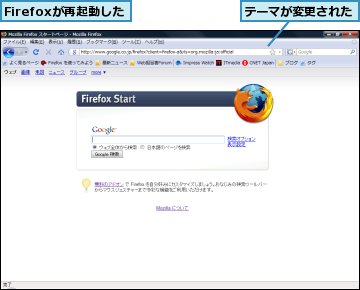
メニューバーの[表示]-[ツールバー]-[カスタマイズ]をクリックすると、[ツールバーのカスタマイズ]が表示されます。ツールバーにドラッグするとボタンの追加、ツールバーからドラッグするとボタンの削除ができるほか、[小さいアイコンを使用]をチェックするとボタンが小さくなり、画面をより広く使えるようになります。
![ツールバーから[ツールバーのカスタマイズ]にドラッグするとボタンが削除される,[ツールバーのカスタマイズ]からツールバーにドラッグするとボタンが追加される,[小さいアイコンを使用]をチェックするとボタンを小さくできる](/contents/010/img/img20081218193126078795.jpg)

この記事が気に入ったら
いいね!しよう
できるネットから最新の記事をお届けします。